जब आप लॉग इन करते हैं तो स्वचालित रूप से ऐप खोलनासूक्ति शैल समय से पहले अपने कार्यक्षेत्र को स्थापित करने का एक शानदार तरीका है। ग्नोम शेल पर ऑटोस्टार्ट कार्यक्रमों का सबसे आसान तरीका ट्विक्स एप्लिकेशन का उपयोग करना है।
इस गाइड में, हम स्वचालित प्रोग्राम स्टार्टअप को आसानी से कॉन्फ़िगर करने के लिए ग्नोम ट्विक्स ऐप इंस्टॉल करने के बारे में अधिक जानकारी प्राप्त करेंगे। आएँ शुरू करें!
GUI के माध्यम से ऑटोस्टार्ट कार्यक्रम
डिफ़ॉल्ट रूप से Tweaks ऐप इंस्टॉल नहीं किया गया हैशायद ही कोई गनोम शेल-केंद्रित लिनक्स वितरण हो, क्योंकि अधिकांश डिस्ट्रो मेंटेनर पसंद करेंगे कि उपयोगकर्ता डेस्कटॉप की डिफ़ॉल्ट सेटिंग्स को संशोधित न करें। इस कारण से, आपको इस मार्गदर्शिका को जारी रखने से पहले एप्लिकेशन इंस्टॉल करना होगा।
Tweaks स्थापित करें
Tweaks एप्लिकेशन इंस्टॉल करना काफी सरल हैलिनक्स वितरण के बहुमत पर। लिनक्स उपयोगकर्ताओं के साथ गनोम की लोकप्रियता के कारण अभी तक बेहतर है, यहां तक कि अस्पष्ट और अपेक्षाकृत अज्ञात ऑपरेटिंग सिस्टमों ने इसे अपने सॉफ़्टवेयर रिपॉजिटरी में रखा है। इसे काम करने के लिए, एक टर्मिनल सत्र को दबाकर लॉन्च करें Ctrl + Alt + T कीबोर्ड पर। वहां से, कमांड-लाइन निर्देशों का पालन करें जो आपके ओएस के अनुरूप हैं।
उबंटू
sudo apt install gnome-tweak-tool
डेबियन
sudo apt-get install gnome-tweak-tool
आर्क लिनक्स
sudo pacman -S gnome-tweak-tool
फेडोरा
फेडोरा लिनक्स कुछ लिनक्स ऑपरेटिंग में से एक हैसिस्टम जो एक पूर्ण सूक्ति अनुभव के साथ जहाज करते हैं, इसलिए यह संभव है कि Tweaks ऐप पहले से इंस्टॉल हो। अगर आपको इसे काम करने की आवश्यकता है, तो यह सिर्फ एक है DNF आज्ञा देना।
sudo dnf install gnome-tweak-tool
OpenSUSE
sudo zypper install gnome-tweak-tool
जेनेरिक लिनक्स
जैसा कि पहले कहा गया है, ग्नोम सबसे अधिक इस्तेमाल किया जाता हैलिनक्स डेस्कटॉप वातावरण अस्तित्व में है, इसलिए कम-ज्ञात वितरणों पर भी, यह कोई मुद्दा नहीं होना चाहिए कि ट्वीक अप और रनिंग हो। यदि किसी कारण से आपको समस्या हो रही है, तो एक टर्मिनल लॉन्च करें और "सूक्ति tweaks" खोजें। फिर, इसे वैसे ही स्थापित करें जैसे आप आमतौर पर अपने ओएस पर सॉफ़्टवेयर स्थापित करते हैं।
स्टार्टअप प्रोग्राम
आपके लिनक्स ऑपरेटिंग सिस्टम पर ट्वीक एप्लिकेशन अप और रनिंग के साथ, गनोम शेल पर एक स्टार्टअप प्रविष्टि बनाने का समय है। ऐसा करने के लिए, दबाएँ जीत कीबोर्ड पर। फिर, "ट्विक्स" लिखें। ऐप को खोलने के लिए "Tweaks" लेबल वाले आइकन पर क्लिक करें। वहां से, बाईं ओर "स्टार्टअप एप्लिकेशन" देखें और माउस से उस पर क्लिक करें।
Tweaks के "स्टार्टअप एप्लिकेशन" क्षेत्र में, + चिह्न पर क्लिक करें। ऐसा करने से एक पिकर मेनू आएगा।

पिकर मेनू का उपयोग करके, ब्राउज़ करेंएप्लिकेशन (चलने वाले पहले दिखाई देते हैं) और उस पर माउस से क्लिक करके चयन करें। चयन करने के बाद, कार्यक्रम के लिए एक नई स्टार्टअप प्रविष्टि बनाने के लिए "जोड़ें" बटन पर क्लिक करें। ध्यान रखें कि आपको प्रत्येक ऐप के लिए इस प्रक्रिया को फिर से करना होगा जिसे आप शुरू में स्वचालित रूप से लॉन्च करना चाहते हैं।
Gnome में स्टार्टअप ऐप्स जोड़ रहा है? बंद करने के लिए Tweaks।
स्वत: प्रोग्राम प्रारंभ निकालना
ग्नोम शेल में एक स्टार्टअप प्रविष्टि को हटाना एक को जोड़ना जितना आसान है। ऐसा करने के लिए, सुनिश्चित करें कि आपके पास Tweaks ऐप खुला है। एक बार खुलने के बाद, "स्टार्टअप एप्लिकेशन" पर अपना रास्ता बनाएं।
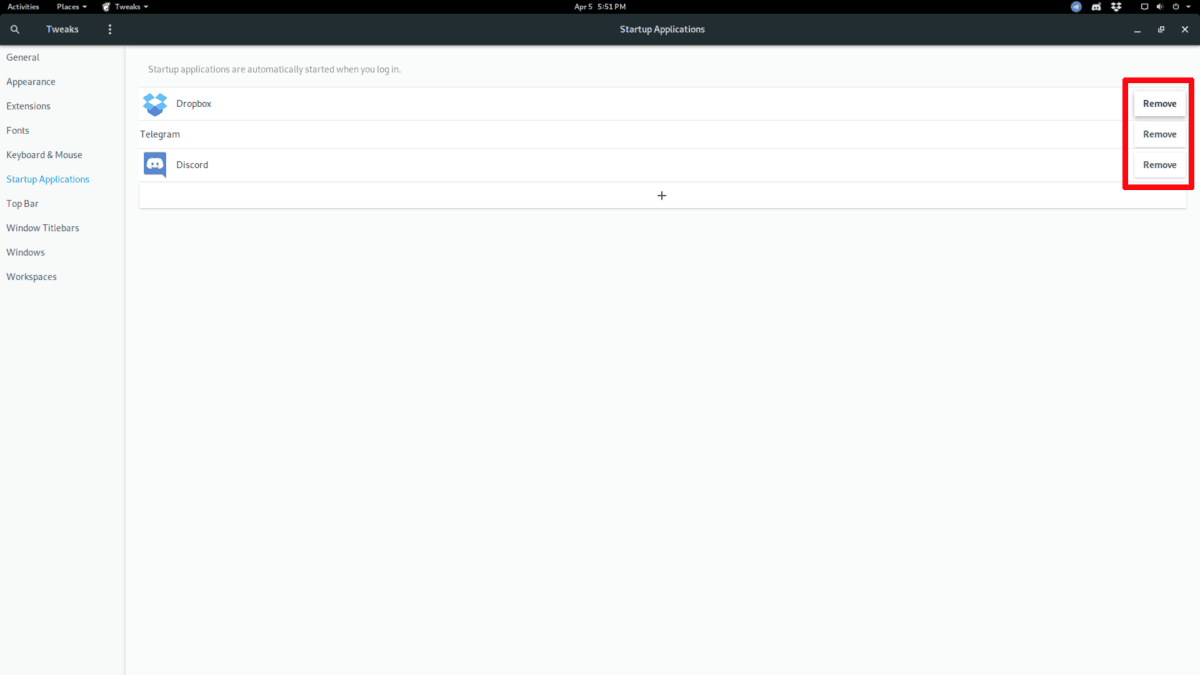
Tweaks के "स्टार्टअप एप्लीकेशन" क्षेत्र में,वह ऐप ढूंढें जिसे आप सूची में अपने आप शुरू होने से रोकना चाहते हैं। फिर, सूची से इसे हटाने के लिए "निकालें" बटन पर क्लिक करें। प्रत्येक एप्लिकेशन के लिए इस प्रक्रिया को दोहराएं जिसे आप लॉगिन के दौरान स्वचालित रूप से लॉन्च होने से रोकना चाहते हैं।
स्टार्टअप प्रविष्टियों को हटाते समय, Tweaks ऐप को बंद करें। सेटिंग्स स्वचालित रूप से लागू होनी चाहिए।
टर्मिनल के माध्यम से ऑटोस्टार्ट कार्यक्रम
ग्नोम शेल में स्टार्टअप एंट्री बनाने का एकमात्र तरीका ट्वीक्स ऐप नहीं है। यदि आप टर्मिनल पसंद करते हैं, तो आप "~ / .config / autostart /" फ़ोल्डर में प्रविष्टियों का उपयोग कर सकते हैं cp आदेश।
कमांड-लाइन से एक स्टार्टअप प्रविष्टि बनाने के लिए, आपको टर्मिनल को होम डायरेक्टरी (~) से "/ usr / शेयर / एप्लिकेशन /" फ़ोल्डर में ले जाना होगा।
cd /usr/share/applications/
चलाएं ls आदेश और निर्देशिका में आवेदन शॉर्टकट की सूची पर एक नज़र रखना।
ls
क्या आप ऑन-स्क्रीन फ़ाइलों की सूची में इच्छित प्रोग्राम नहीं खोज सकते? का मिश्रण करें ls के साथ आज्ञा ग्रेप सूची को कम करने के लिए।
ls | grep "programname"
उस प्रोग्राम को लें जिसे आप सूची से स्वचालित रूप से शुरू करना चाहते हैं और इसे प्लग इन करें cp एक नई स्टार्टअप प्रविष्टि बनाने के लिए नीचे कमांड करें।
mkdir -p ~/.config/autostart/ cp programname.desktop ~/.config/autostart/
ऑटोस्टार्ट फ़ोल्डर में एक नई स्टार्टअप प्रविष्टि बनाने के बाद, फ़ाइल की अनुमतियों को अपडेट करें, ताकि गनोम शेल इसके साथ सही तरीके से बातचीत कर सके।
sudo chmod +x ~/.config/autostart/programname.desktop
इस प्रक्रिया को जितनी बार चाहें उतने स्टार्टअप प्रविष्टियों को बनाने के लिए दोहराएं।
टर्मिनल के माध्यम से ऑटोस्टार्ट कार्यक्रमों को हटाना
गनोम शेल में टर्मिनल से एक स्टार्टअप प्रविष्टि को हटाने के लिए, कमांड-लाइन को ऑटोस्टार्ट फ़ोल्डर में ले जाएं सीडी नीचे कमान।
cd ~/.config/autostart
अगला, भागो ls कमांड और फ़ोल्डर में स्टार्टअप प्रविष्टियों पर एक नज़र डालें।
ls
उन प्रोग्रामों के नाम कॉपी करें जिन्हें आप अपने आप प्लग इन करके शुरू करने से रोकना चाहते हैं rm नीचे कमान।
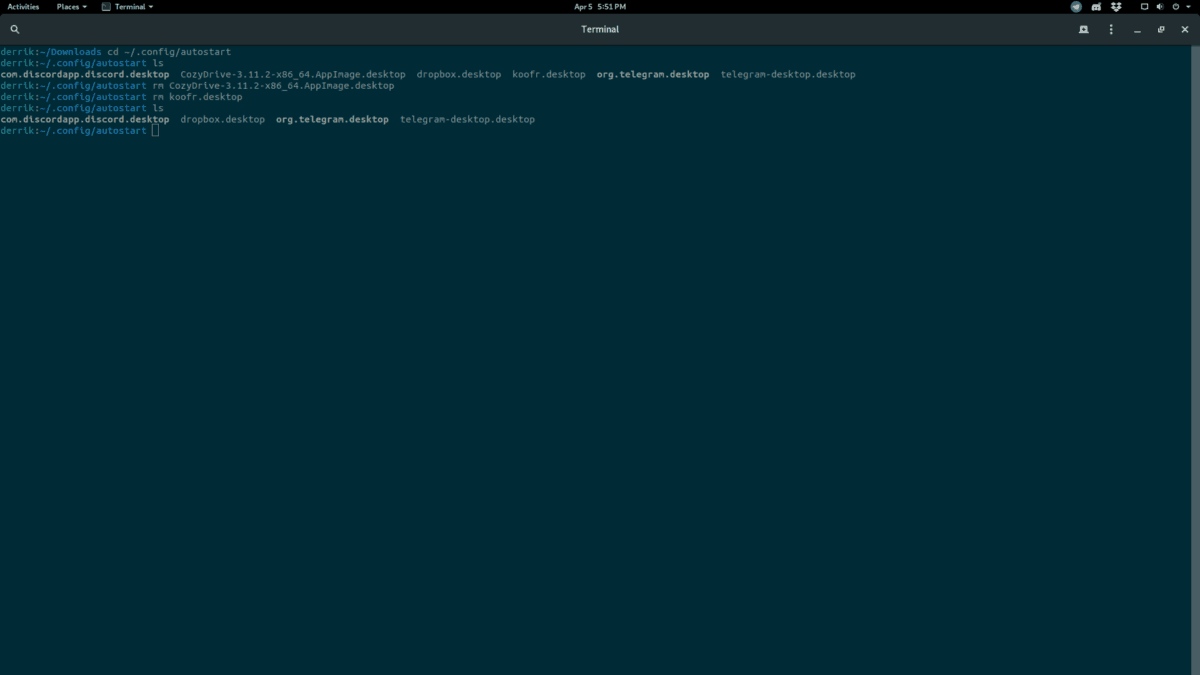
rm programname.desktop</ P>













टिप्पणियाँ